1、在ubuntu18.04桌面上右键 打开终端。

2、使用apt安装gnome配置工具。sudo apt-get install gnome-tweak-tool

3、接着安装扩展程序dashtodock。sudo apt-get install gnome-shell-extension-dashtodock
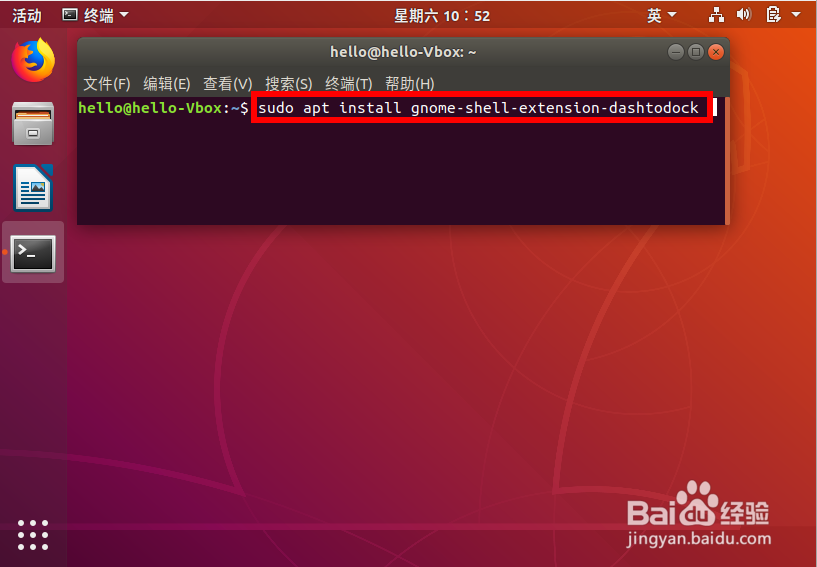
4、然后alt+f2在窗口里输入 r,然后回车等待重启完成,或者也可以重启ubuntu系统一次。
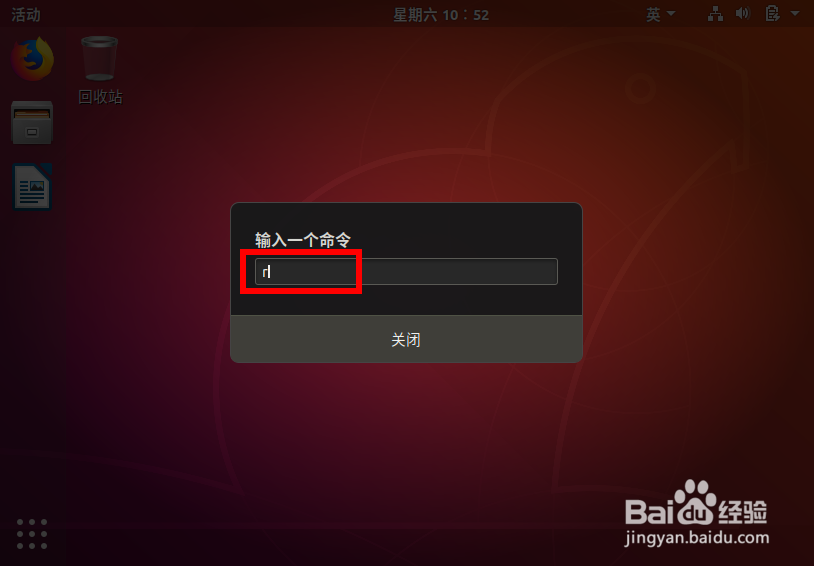
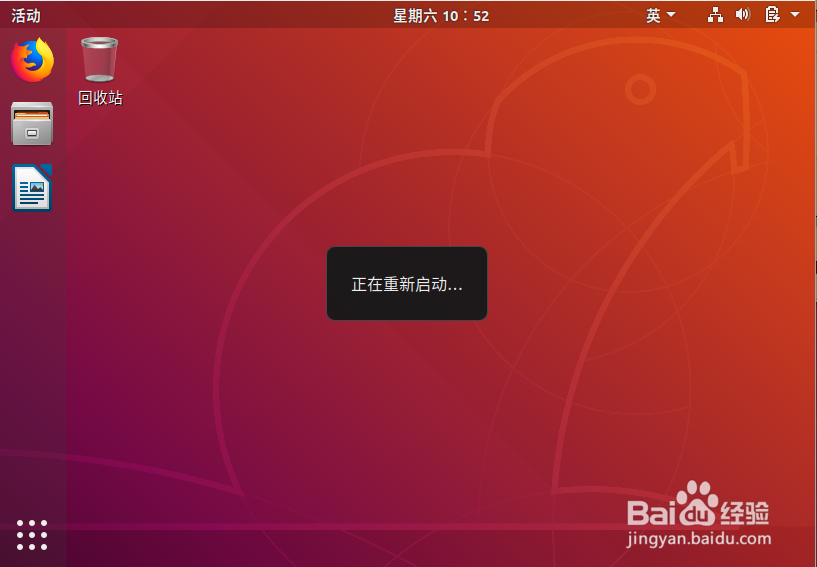
5、接着打开之前安装的gnome配置工具。gnome-tweaks

6、在窗口左边选择 扩展,在右边打开dash to dock,然后点击旁边的配置 图标。

7、在窗口中首先开启 智能隐藏 ,接着点击 配置。

8、在里面直接关闭 避开窗口,现在我们左边的dock面板就彻底没有了。


